Mesurer avec l’outil Mesure
L’outil Mesure vous permet de mesurer avec précision la distance entre un point fixe et le bord, le coin, le centre d’un objet, ou à l’intersection de deux objets verticalement, horizontalement ou en diagonale. Les courbes et les éléments de page tels que le centre de la page, le bord et les angles peuvent également être mesurés. L’inverse est également vrai. Vous pouvez mesurer à partir de n’importe quel élément de page jusqu’à n’importe quel point ou jusqu’au bord, au coin ou à l’intersection d’un objet. Vous pouvez même mesurer entre des guides insérés.
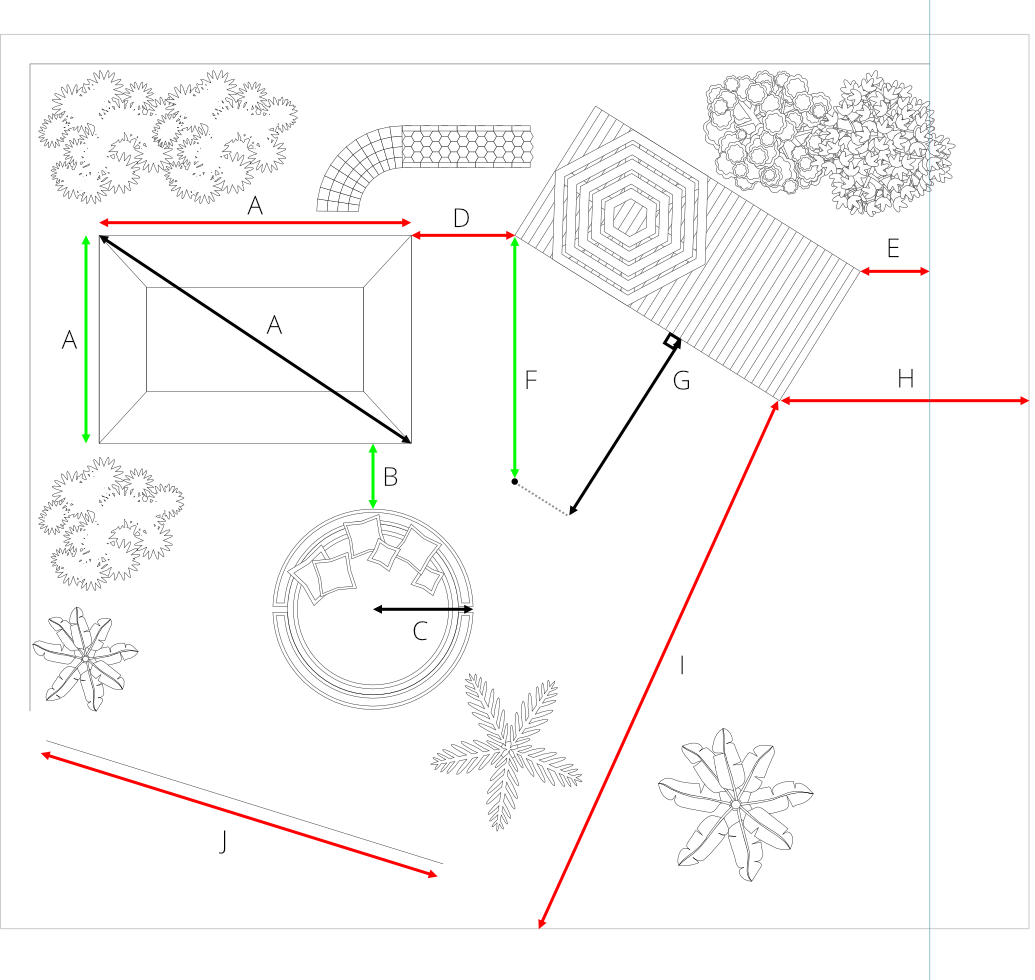
L’outil Mesure prend également en compte le plan, de sorte que la mesure peut être effectuée le long des axes des grilles isométriques ou axonométriques.
Mesurer avec l’outil Aire
Cet outil affiche la surface, le périmètre total ou la longueur spécifique d’un segment de ligne droite d’un objet lorsque vous passez le curseur dessus. Pour les mesures d’aires, le hachurage linéaire indique l’objet ciblé ainsi que l’aire de l’objet sous forme de relevé superposé.
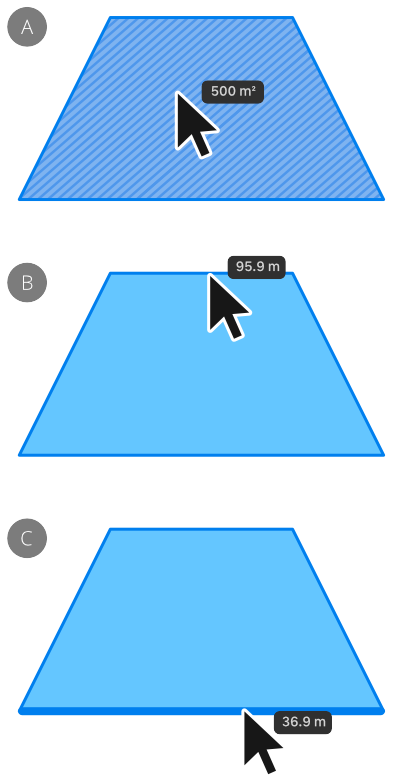
Vous pouvez également calculer l’aire de plusieurs objets en cliquant sur un objet initial et en utilisant les touches de modification pour inclure d’autres objets. Une surbrillance bleue indique les objets inclus dans la sélection totale, tandis que le hachurage linéaire bleu foncé (non affichée), en passant le curseur sur un objet de cette sélection, l’identifie comme l’objet « actif » et indique uniquement la mesure de son aire.

Un relevé indique l’aire totale des objets qui se chevauchent ; pour les objets sans chevauchement, l’aire est indiquée uniquement par la barre d’outils contextuelle.
Mesure entre des objets
Si vous combinez la à l’outil Déplacer et à des outils de forme, des mesures s’afficheront entre des objets lorsque vous déplacerez votre curseur sur la page. Ces dernières se rapportent à la distance entre les objets sélectionnés et les autres objets ou éléments de la page. Elles se mettront dynamiquement à jour lors des déplacements du curseur.
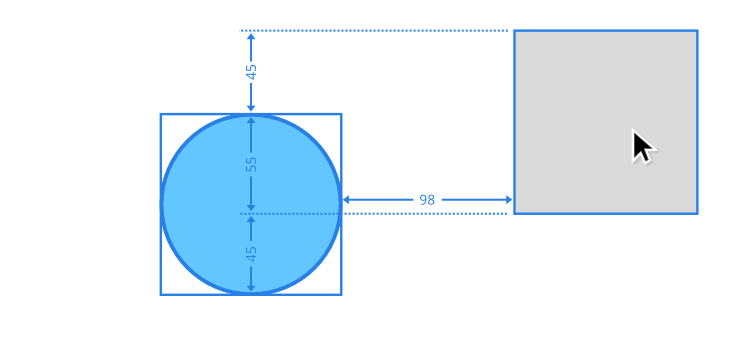
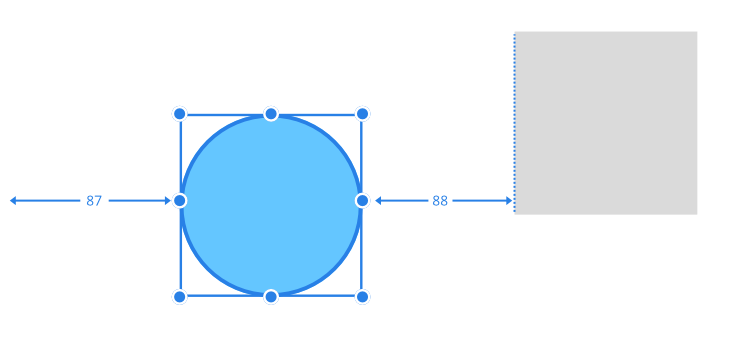
Par exemple, lorsqu’une forme est sélectionnée, les mesures indiquent la distance, à l’aide de flèches libellées, entre la forme et :
- une autre forme, lorsque le curseur est positionné sur la forme cible concernée ;
- les bords de la page, lorsque le curseur est positionné sur une partie vierge de la page.
La mesure se mettra ensuite à jour lorsque le curseur se déplacera sur un objet afin d’indiquer la taille des écarts horizontaux et verticaux entre cet objet et la sélection.